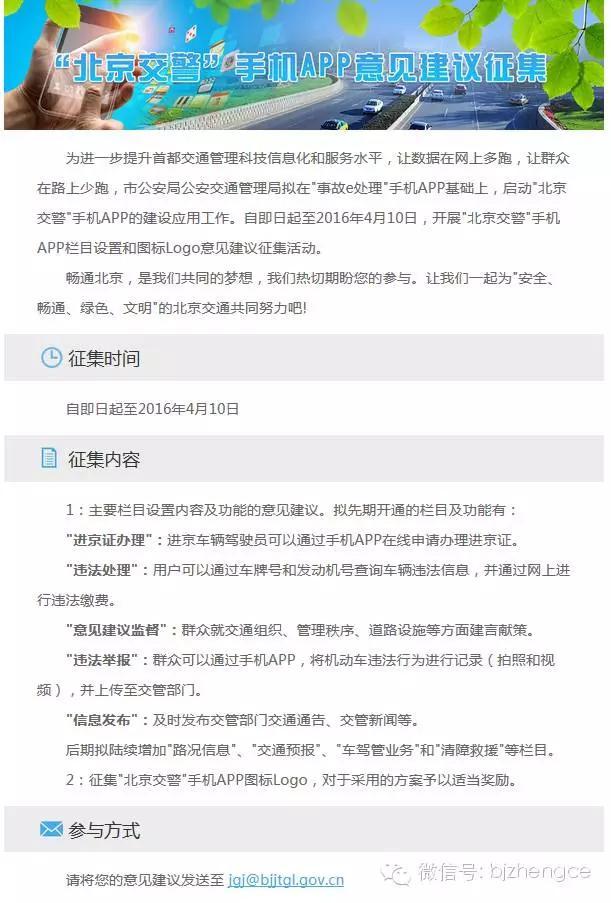win10可以连热点连不上wifi(win10电脑连不上wifi热点)

有不少win10用户都会出现上不了无线网的现象。
任务栏右下角无线图标上出现了一个红叉,无法搜索到Wifi无线网络信号。
因而无法连接Wifi无线网络,故障现象,如图所示。

一般情况下不会是网卡驱动、设置的问题。
产生的原因多是系统临时问题或者禁用了无线服务导致。
下面我们来看看怎么解决这个问题呢
首先在Win10笔记本无线图标上右键,在弹出的右键菜单中。
点击进入“打开网络和共享中心”,如图所示。

之后会进入网络连接设置界面,然后找到“WLAN无线网络”。
然后在其图标上鼠标右键,在弹出的菜单中,点击“诊断”,如下图。

这里点击“尝试以管理员身份进行这些修复”操作,如图。

如果不出意外,成功启动Windows无线服务后。
无线图标上的红叉就会消失,此时点击无线网络图标,就可以成功搜索与连接Wifi无线网络了。

免责声明:本文仅代表文章作者的个人观点,与本站无关。其原创性、真实性以及文中陈述文字和内容未经本站证实,对本文以及其中全部或者部分内容文字的真实性、完整性和原创性本站不作任何保证或承诺,请读者仅作参考,并自行核实相关内容。文章投诉邮箱:anhduc.ph@yahoo.com